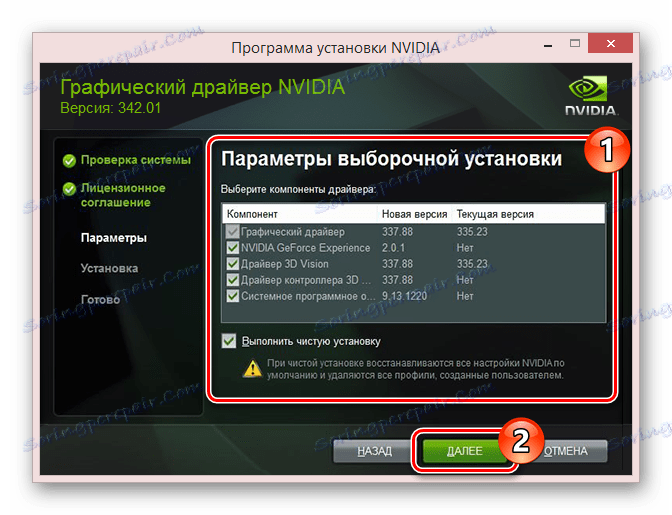Prenos gonilnikov za NVIDIA GeForce GTS 250
Video kartica je ena najpomembnejših komponent na katerem koli računalniku ali prenosnem računalniku. Vendar za pravilno delovanje potrebujete trenutno različico združljivega gonilnika. V tem članku bomo razložili, kako prenesti programsko opremo za NVIDIA GeForce GTS 250.
Vsebina
Gonilniki GTS 250
Vsi načini, o katerih se razpravljamo dalje, se lahko pripisujejo ne glede na GTS 250, ampak tudi na večino drugih grafičnih kartic NVIDIA.
Metoda 1: uradna spletna stran
Ta metoda je najbolj priporočljiva in hkrati ne traja veliko časa za iskanje dodatnih informacij o napravi. Edina pomanjkljivost te metode je možna odsotnost združljivih različic programske opreme za določen operacijski sistem Windows.
Pojdite na uradno spletno mesto NVIDIA
1. korak: Prenos
- Odprite stran z zgornjo povezavo in pojdite na razdelek »Vozniki« .
- V polju »Možnost 1« navedite podatke, ki naj bodo poplavljeni. Nato kliknite gumb »Išči«, da prikažete ustrezno programsko opremo.
Opomba: vse potrebne informacije, ki jih lahko najdete, na primer z uporabo programa AIDA64 .
Glej tudi: Kako izvedeti model grafične kartice
- Na strani, ki se odpre, preglejte opis gonilnika in preverite, ali je združljiv z računalnikom. Kliknite gumb »Prenesi zdaj«, da začnete s prenosom.
- Po preusmeritvi znova kliknite gumb in izberite mesto na računalniku, kamor bo naložen gonilnik videoposnetka.
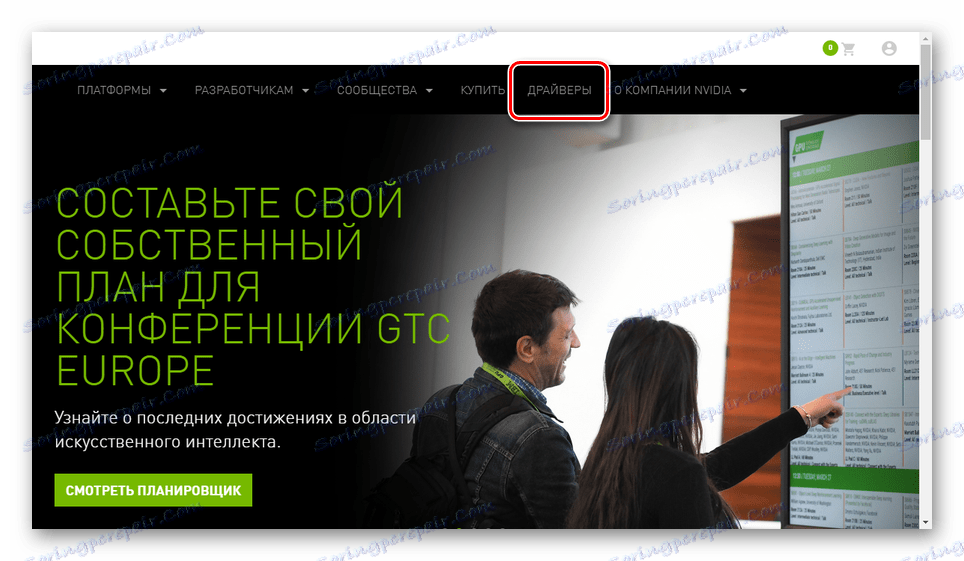
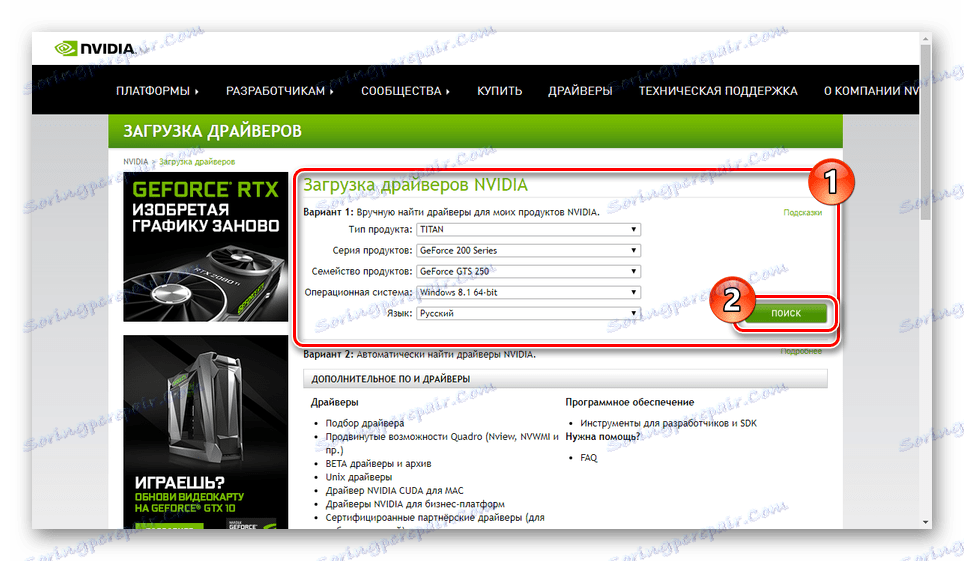
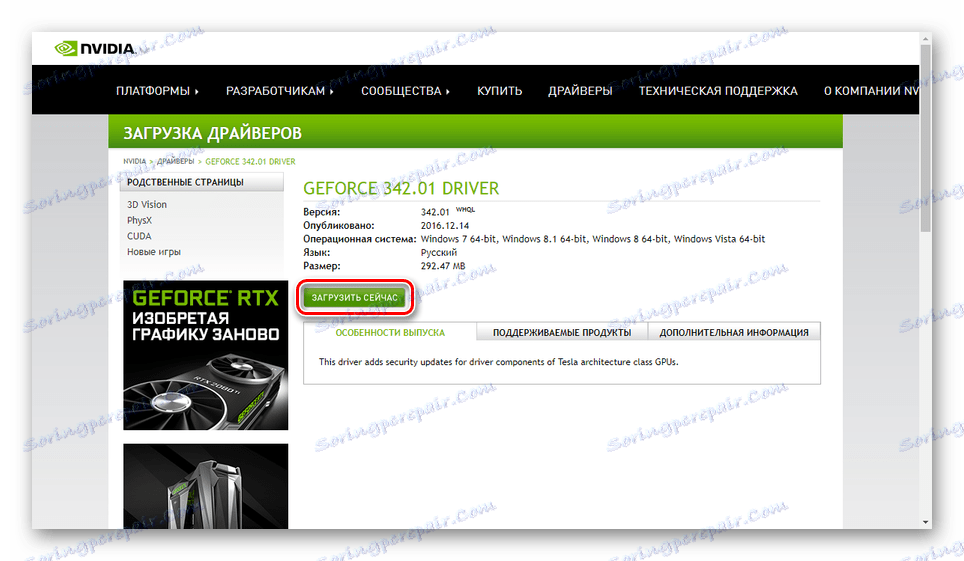
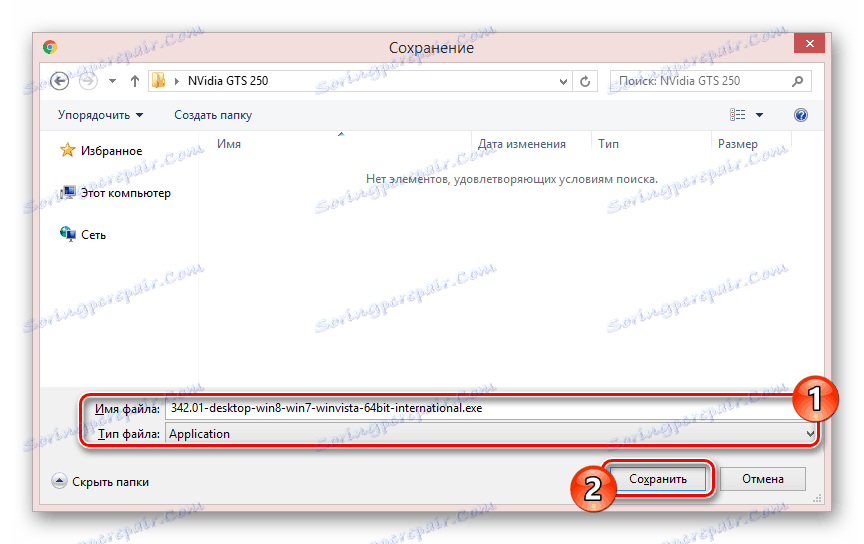
Korak 2: Namestitev
- Z levim gumbom miške dvokliknite preneseno datoteko.
- Določite mapo za namestitvene datoteke ali pustite privzeto pot.
- Počakajte, dokler se postopek razkladanja ne konča in se zažene glavno namestitveno orodje.
- Po skeniranju računalnika za združljive naprave kliknite gumb Naprej .
- Na strani »Licenčna pogodba« kliknite gumb »Sprejmi, nadaljuj« .
- V razdelku »Parametri« izberite vrsto namestitve.
- Z "Custom namestitvijo" lahko omogočite ali onemogočite nekatere komponente. Če izberete možnosti po lastni presoji, kliknite »Naprej«.
Opomba: Pri vnovični namestitvi gonilnika je priporočljiva čista namestitev.
![Konfiguriranje izbirnih komponent za video voznik NVidia]()
Zdaj se začne osnovni postopek namestitve, ki zahteva nekaj časa.
- Na koncu namestitve boste prejeli obvestilo. Ponovno zaženite operacijski sistem za pomembne spremembe.
Več podrobnosti: Kako znova zaženite računalnik
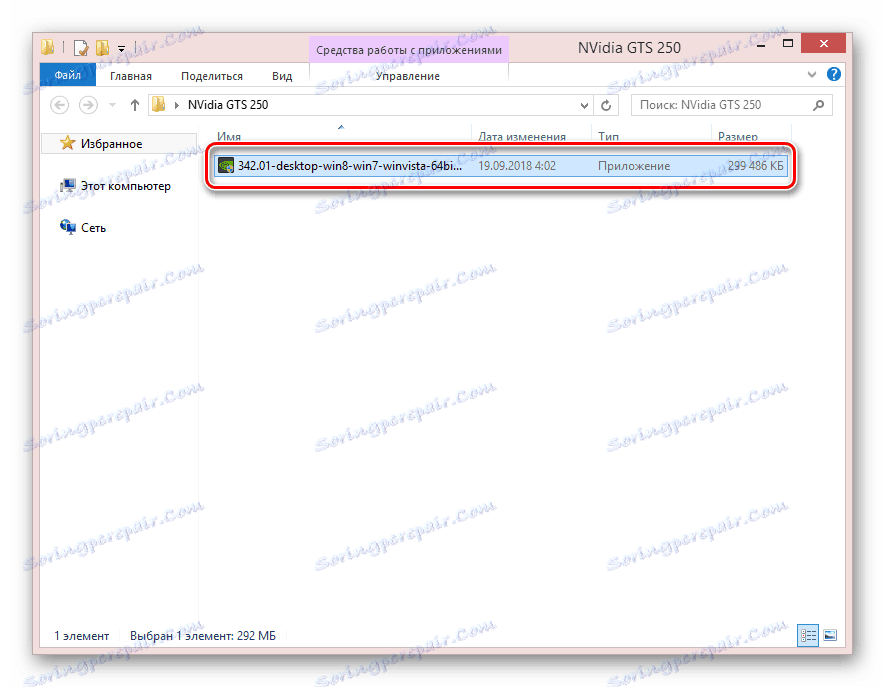
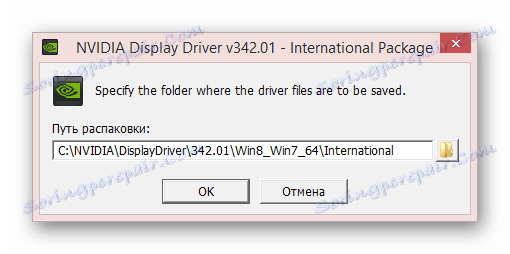
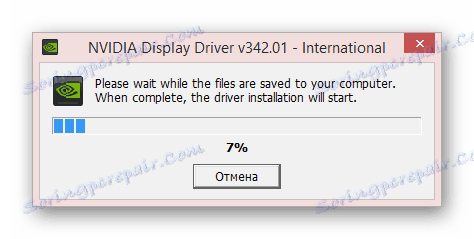
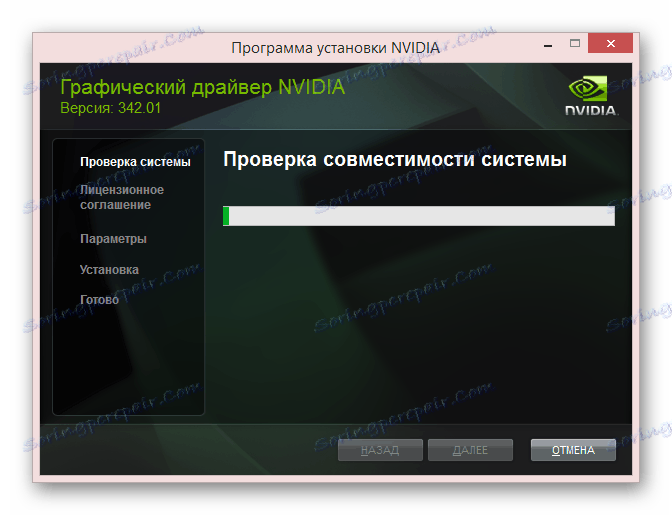
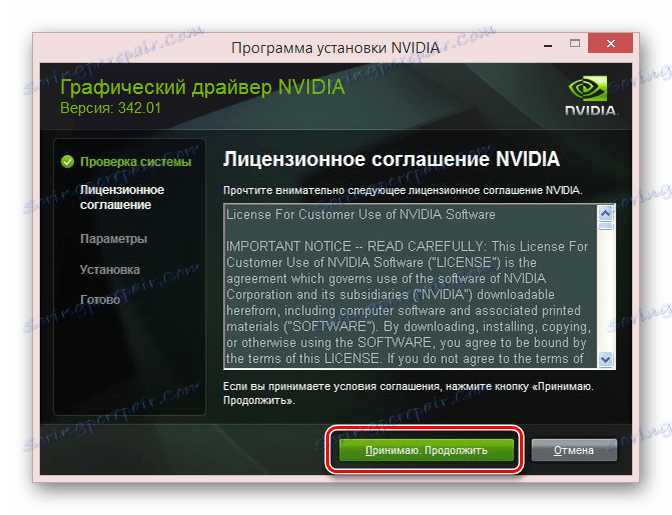

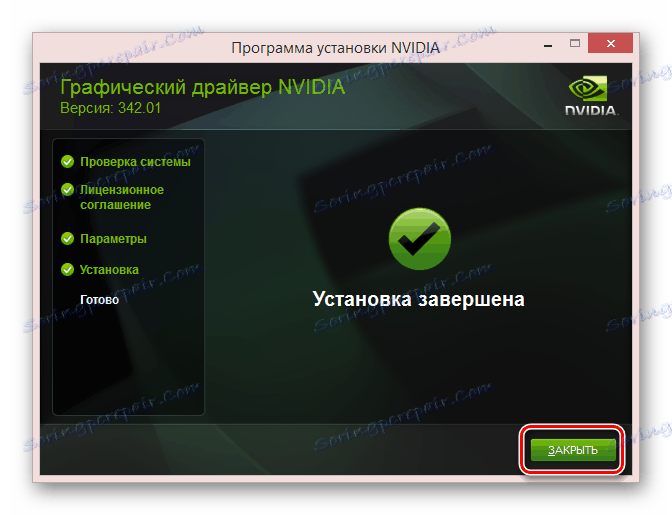
Ne pozabite preveriti delovanja sistema in video kartice po vseh izvedenih ukrepih.
Glej tudi: Vzroki za neuporabo grafične kartice na osebnem računalniku
2. način: NVIDIA Smart Scan
Na spletnem mestu ne morete neodvisno poiskati gonilnika, če uporabite posebno spletno storitev podjetja NVIDIA. Zahvaljujoč temu lahko najdete združljiv in nenazadnje najprimernejši gonilnik za video.
Pojdite na računalnik, preverite na spletni strani NVIDIA
- Odprite stran na določeni povezavi in počakajte, da se postopek skeniranja zaključi.
- Možno je prikaz obvestila o odsotnosti Java . Namestite trenutno različico te programske opreme in osvežite stran.
Glej tudi: Kako namestiti Java na osebnem računalniku
- Ko se prikažejo osnovne informacije o programski opremi, kliknite gumb Prenos .

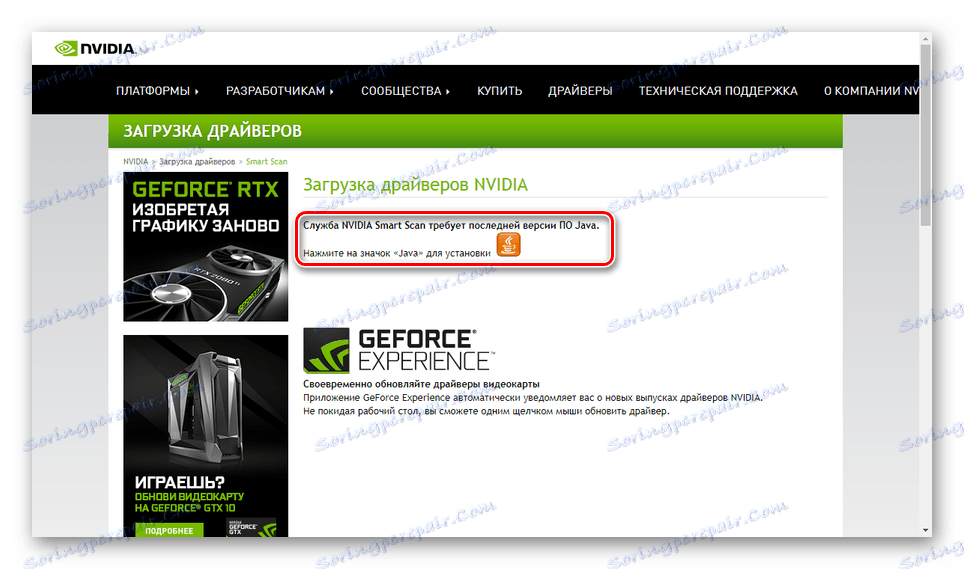
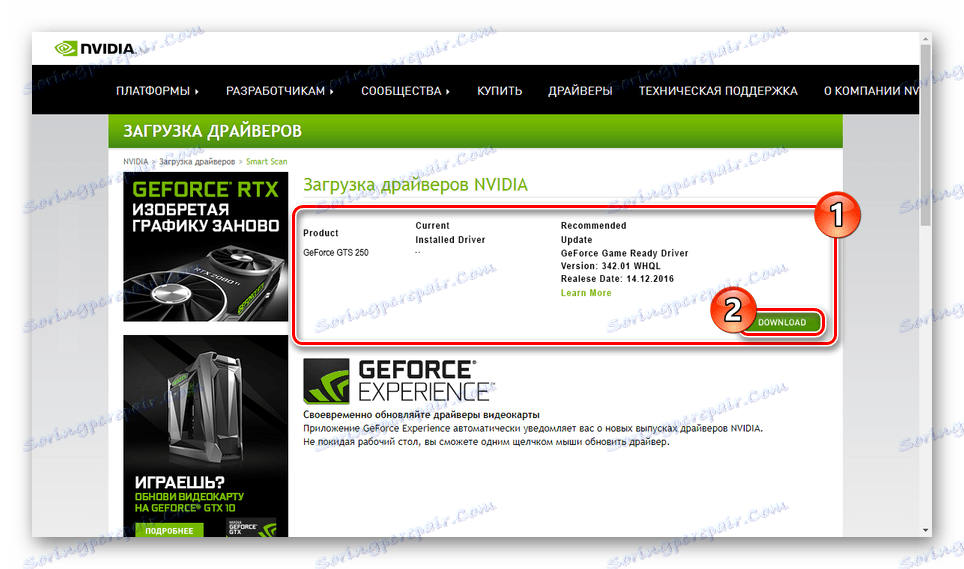
Ko je prenos končan, zaženite namestitveno datoteko gonilnika videa in sledite navodilom, opisanim v prvem načinu.
3. način: GeForce Experience
Najnovejši gonilnik za GTS 250 lahko namestite ne samo tako, da prenesete novo različico z uradne strani, ampak tudi z uporabo programa GeForce Experience . Samodejno bo preveril vaš računalnik in omogočil namestitev ustreznih gonilnikov videa.
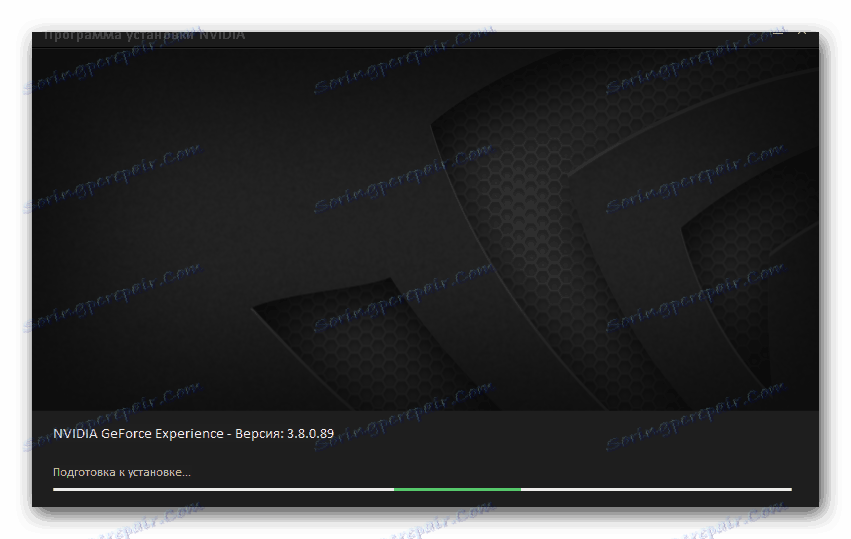
Več podrobnosti: Kako namestiti gonilnik z izkušnjami NVIDIA
Metoda 4: Programi tretjih oseb
Uporaba programske opreme tretje osebe je odlična alternativa zgoraj opisanim metodam, saj poleg programske opreme podjetja NVIDIA obstaja veliko neuradnih gonilnikov. Takšna programska oprema omogoča prenos in namestitev v samodejnem načinu.
Glej tudi:
Programska oprema za posodobitev gonilnikov na osebnem računalniku
Kako samodejno posodobiti gonilnik grafične kartice
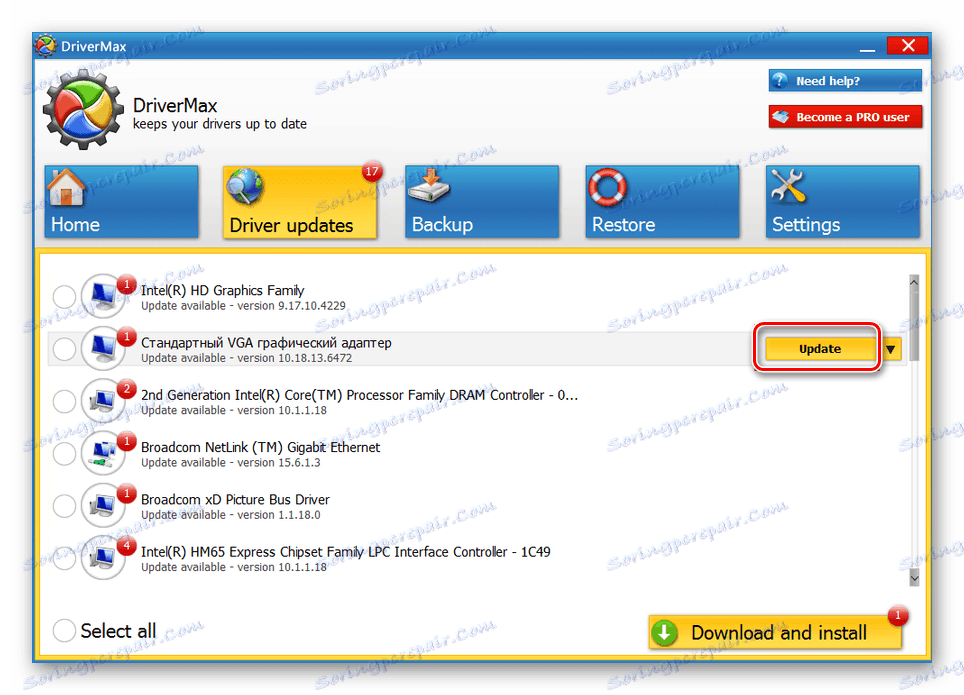
Eden izmed najbolj priporočljivih programov je Rešitev Driverpack . Kako uporabljati podobno programsko opremo, smo povedali v drugem članku na spodnji povezavi.
Več podrobnosti: Posodobitev gonilnika s programom DriverPack
Metoda 5: ID opreme
Vsaka naprava na računalniku z operacijskim sistemom Windows ima svoje posebne identifikatorje, ki omogočajo iskanje in prenos gonilnikov s posebnega spletnega mesta. To lahko storite tako, da upoštevate ustrezna navodila in spodaj naveden ID.
PCIVEN_10DE&DEV_0615
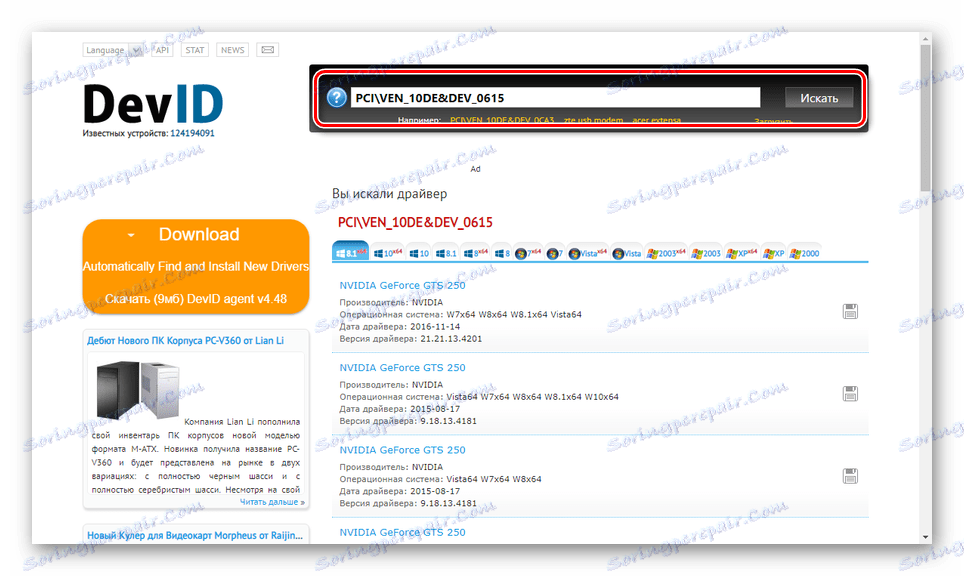
Več podrobnosti: Iskanje in namestitev gonilnikov po ID
Metoda 6: Orodja za Windows
To metodo lahko uporabite le kot zadnjo možnost, saj v večini primerov standardna orodja za Windows omogočajo namestitev samo osnovne različice programske opreme. Zaradi tega je lahko večina funkcij blokirana, vendar bo video adapter pravilno deloval.
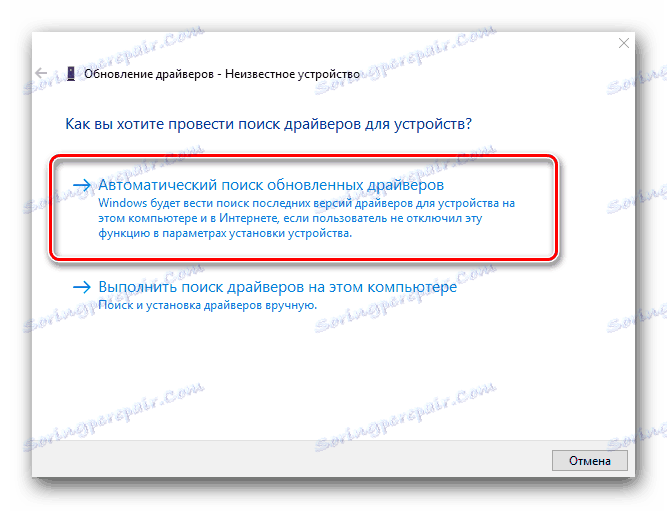
Ta možnost je najprimernejša v primeru ponovne namestitve ali posodobitve gonilnika. Razpravljali smo o uporabi standardnih operacijskih sistemov v enem od členov.
Več podrobnosti: Kako namestiti gonilnik z orodji Windows
Zaključek
Za odgovore na vaša vprašanja o iskanju, prenosu in namestitvi gonilnika za NVIDIA GTS 250 se obrnite na nas v komentarjih. Na koncu smo članek in upamo, da boste dosegli želeni rezultat.